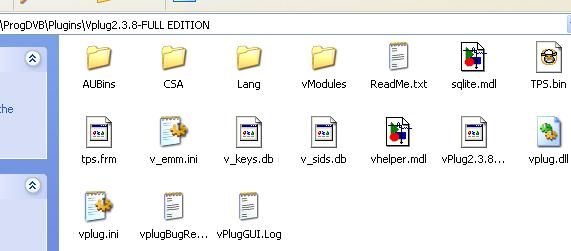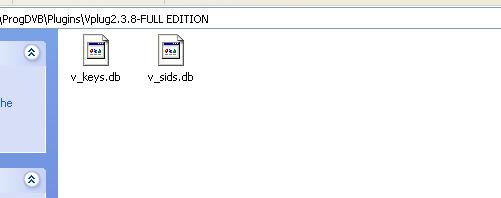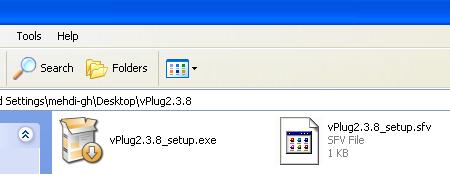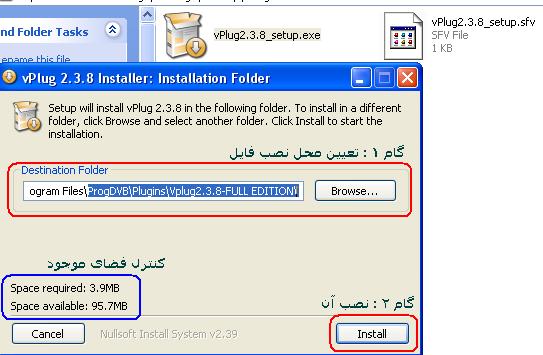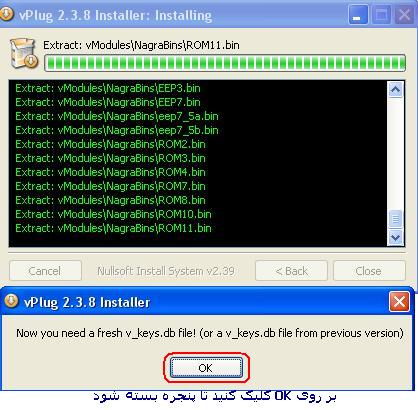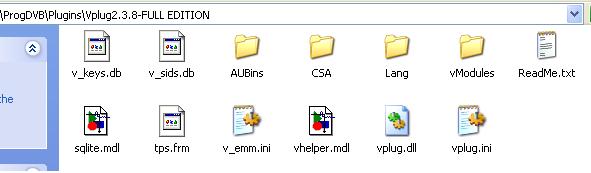babi_66
کاربر
- 2009-04-12
- 135
- 78
سلام به دوستان عزیز
برخی از آموزشها را با توجه به استفاده بهتر از پلاگین VPLUG لازم دیدم تا برای دوستان ارایه کنم .
آموزش 1 :
با توجه به اینکه گاها برخی از دوستان از player های مختلف استفاده می کنند و هر وقت که کدی تغییر می کند مجبورند که فایل v_key و یا V-sids رو در پوشه plugins تمام این player ها کپی کنند آموزش زیر را برای راحتی این دسته از دوستان قرار داده ام . با این روش شما این فایل ها را برای تمام player ها فقط در یک پوشه کپی خواهید کرد .
برای این کار شما باید یک پوشه در یک درایو از سیسمتان تعریف کنید ، حال به هر اسمی مثلا : E:\plugins .
بعد از این کار تمام فایلهای پوشه plugins خود را به جز فایل های vplug.ini و vplug.dll را در این پوشه قرار دهید ( در اینجا من باید این فایل ها را با توجه به مسیری که تعریف کرده ام در پوشه E:\plugins قرار دهم ) .

حال فایل vplug.ini را با Notepad باز کنید و یا اینکه بر روی آن دبل کلیک کنیدتا باز شود . بعد هم در مقابل FilesPath= ، مسیری را که ساخته اید تعریف کنید ( در اینجا این مسیر به صورت زیر است :
FilesPath=E:\Plugins ) .
توجه : اگر مایل به استفاده از فایل VPlug.ini نیستید می توانید از طریق ادیتور پلاگین VPlug این تغییرات را اعمال کنید . این موضوع در شکلهای 5 و 6 و 7 نشان داده شده است .
گفته های فوق را در شکل های زیر می توانید ببینید :
برخی از آموزشها را با توجه به استفاده بهتر از پلاگین VPLUG لازم دیدم تا برای دوستان ارایه کنم .
آموزش 1 :
با توجه به اینکه گاها برخی از دوستان از player های مختلف استفاده می کنند و هر وقت که کدی تغییر می کند مجبورند که فایل v_key و یا V-sids رو در پوشه plugins تمام این player ها کپی کنند آموزش زیر را برای راحتی این دسته از دوستان قرار داده ام . با این روش شما این فایل ها را برای تمام player ها فقط در یک پوشه کپی خواهید کرد .
برای این کار شما باید یک پوشه در یک درایو از سیسمتان تعریف کنید ، حال به هر اسمی مثلا : E:\plugins .
بعد از این کار تمام فایلهای پوشه plugins خود را به جز فایل های vplug.ini و vplug.dll را در این پوشه قرار دهید ( در اینجا من باید این فایل ها را با توجه به مسیری که تعریف کرده ام در پوشه E:\plugins قرار دهم ) .

حال فایل vplug.ini را با Notepad باز کنید و یا اینکه بر روی آن دبل کلیک کنیدتا باز شود . بعد هم در مقابل FilesPath= ، مسیری را که ساخته اید تعریف کنید ( در اینجا این مسیر به صورت زیر است :
FilesPath=E:\Plugins ) .
توجه : اگر مایل به استفاده از فایل VPlug.ini نیستید می توانید از طریق ادیتور پلاگین VPlug این تغییرات را اعمال کنید . این موضوع در شکلهای 5 و 6 و 7 نشان داده شده است .
گفته های فوق را در شکل های زیر می توانید ببینید :






شکل 5


شکل 6


شکل 7
حال با آمدن هر فایل V_key و یا V-sids جدید کافیست که این فایل ها را در این مسیر جدید قرار دهید و بعد هم از هر player که مایل بودید استفاده کنید .
توجه داشته باشید که هرگاه فایل vplug جدیدی اعلام شود ابتد باید فایل های این پلاگین را در این مسیر جدید کپی کنید و بعد فایل vplug.dll آن را کپی کرده و بعد در پوشه plugins هر کدام از player هایتان paste کنید .
موفق باشید .